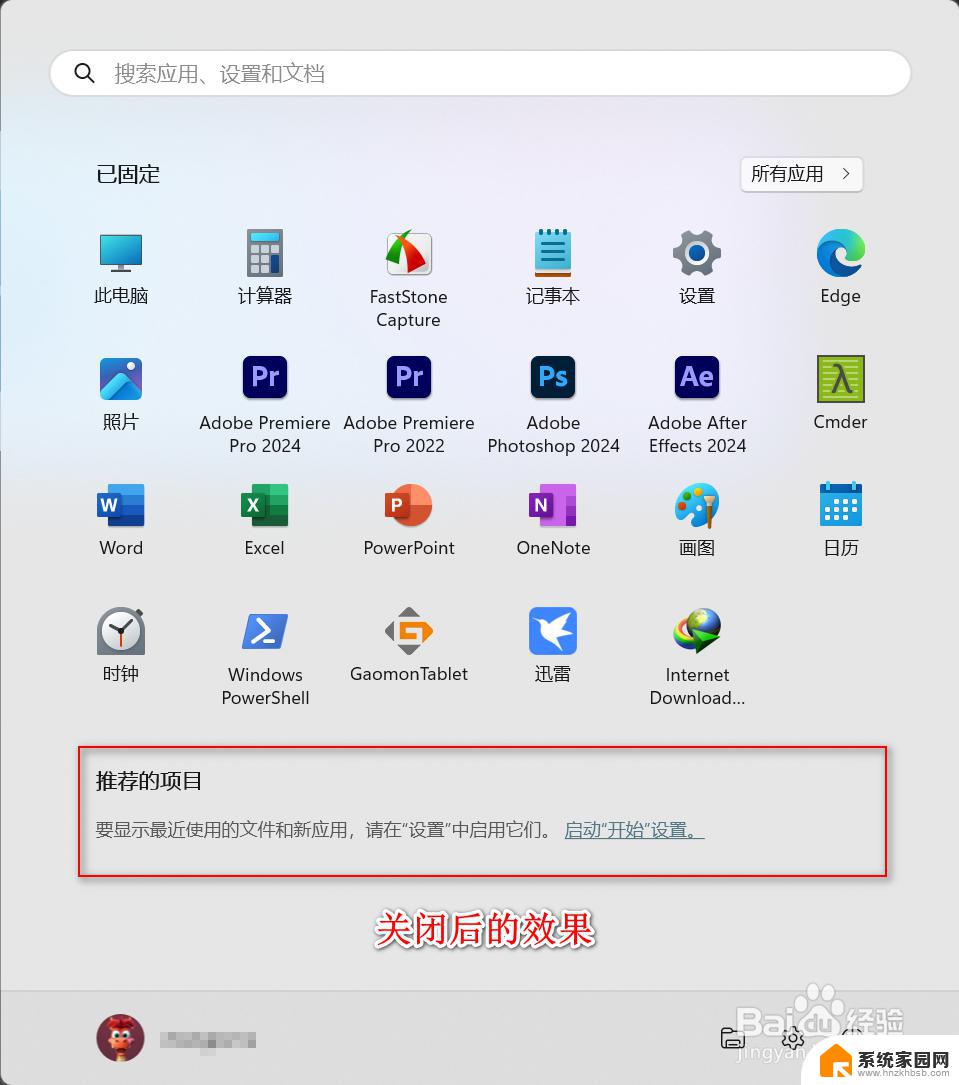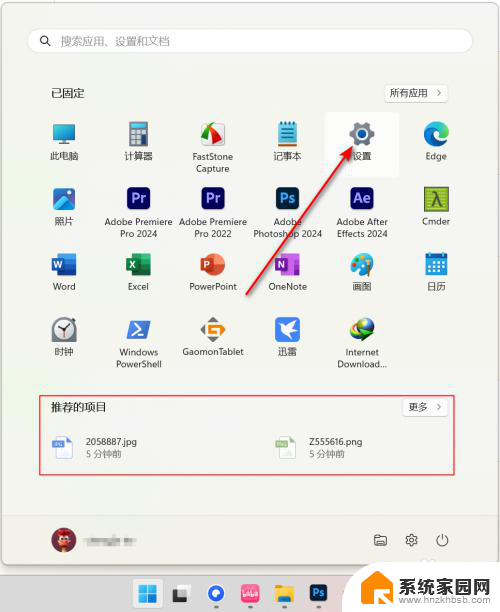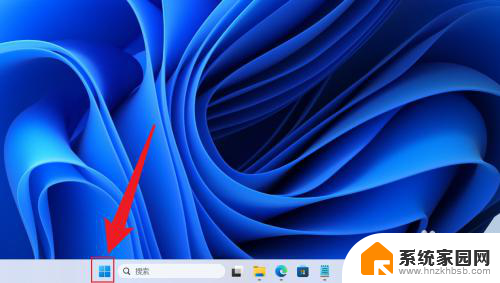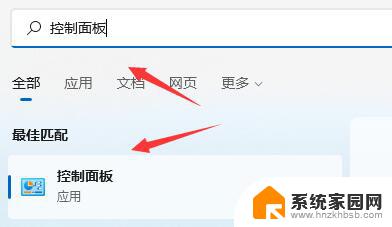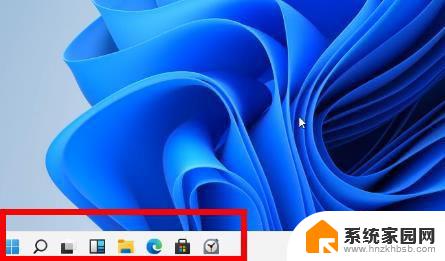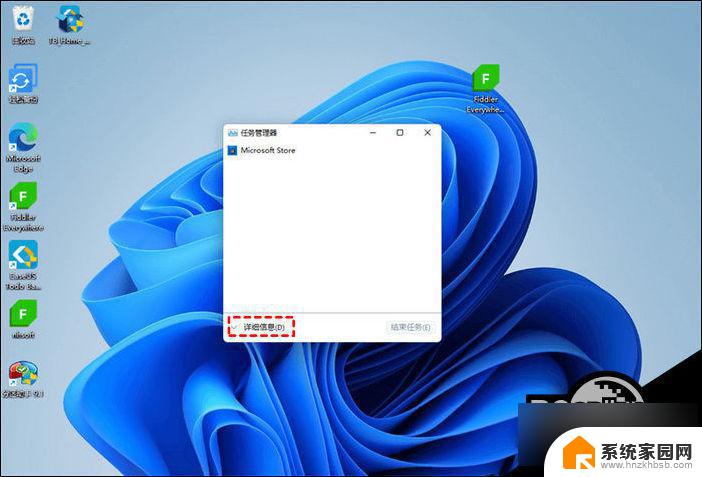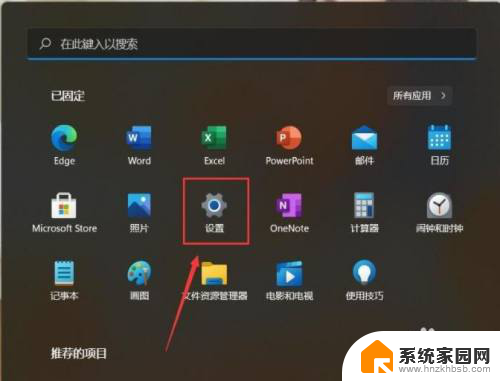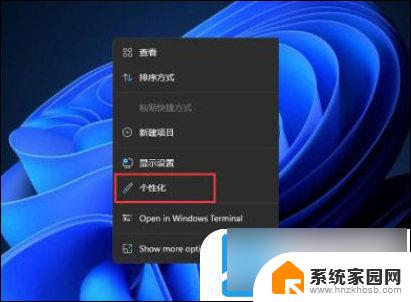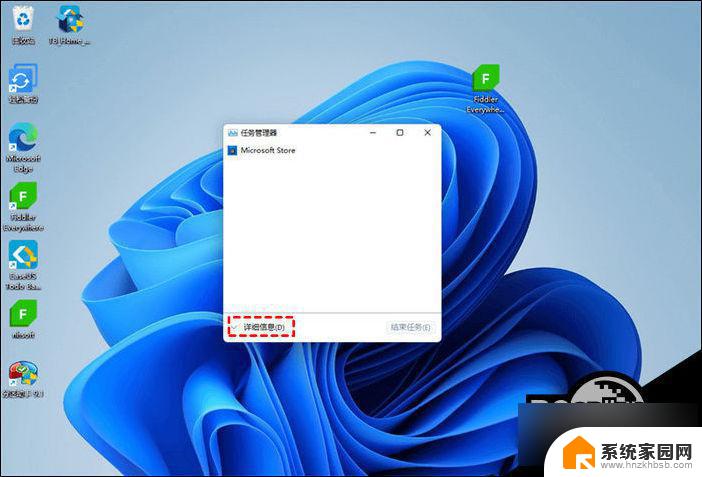win11笔记本开始菜单关不了 Win11如何关闭开始菜单推荐的项目
更新时间:2024-02-29 12:01:35作者:jiang
Win11作为微软最新发布的操作系统,带来了许多令人振奋的新功能和改进,一些用户在使用Win11笔记本时遇到了一个令人困扰的问题——开始菜单无法关闭推荐的项目。当我们打开开始菜单时,会发现其中的推荐项目占据了大量的空间,给我们带来了不便。面对这个问题,我们应该如何解决呢?本文将为大家介绍Win11如何关闭开始菜单推荐的项目,让我们能够更加高效地使用这个全新的操作系统。
具体方法:
1.点击桌面中的开始按钮。
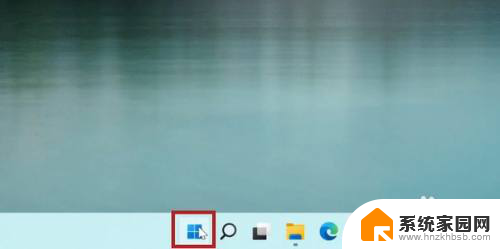
2.如图所示,推荐的项目有很多。
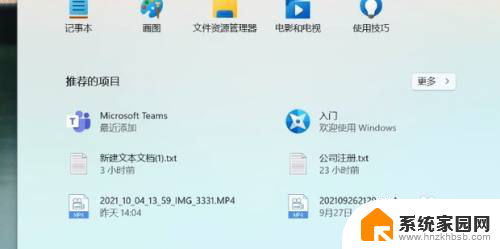
3.想要关闭,就点击【设置】。
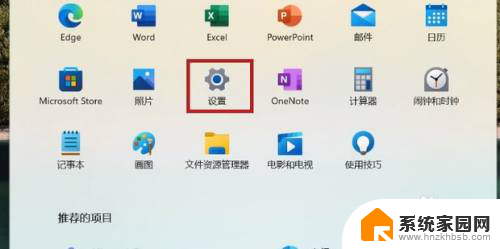
4.点击进入【个性化】
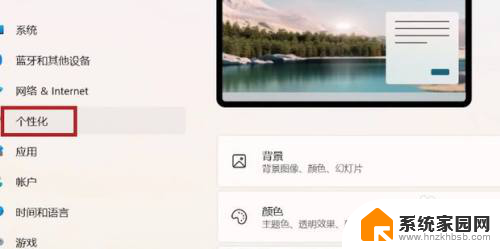
5.也可以在桌面直接右键空白处,点击【个性化】。
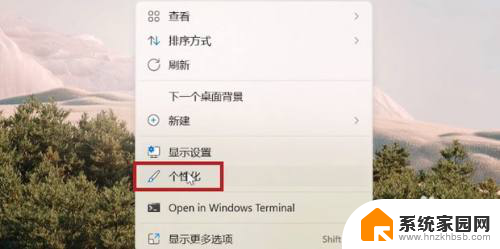
6.在个性化中,把这三个都关掉。
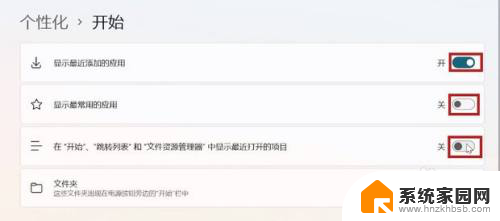
7.如图所示,这样就把开始菜单中的推荐的项目给关闭了。
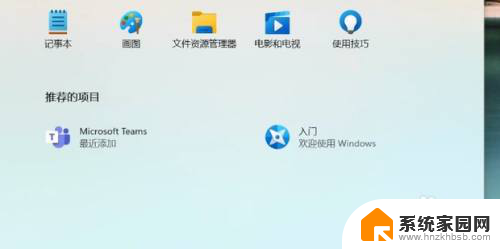
以上就是win11笔记本开始菜单无法关闭的全部内容,如果遇到这种情况,你可以根据以上操作进行解决,非常简单快速,一步到位。